Heslo systému Windows 8 můžete obnovit pomocí níže uvedeného „hacku“. I když je to neškodné a funguje velmi dobře, není to přesně schváleno společností Microsoft.
V ideálním případě byste k resetování hesla systému Windows 8 použili disketu pro obnovení hesla systému Windows 8. Jediným způsobem, jak použít jednu z těchto možností, je bohužel, pokud jste si ji před zapomenutím hesla předem rozmysleli! Doporučujeme, abyste si jeden vytvořili, jakmile se vrátíte zpět (viz krok 10 níže).
Níže uvedený trik pro obnovení hesla systému Windows 8 funguje, pouze pokud používáte místní účet. Pokud k přihlášení do systému Windows 8 používáte e-mailovou adresu, nepoužíváte místní účet. Pokud je to tak, postupujte podle našeho návodu Jak resetovat heslo účtu Microsoft.
K obnovení nebo resetování zapomenutého hesla systému Windows 8 existují i jiné metody, například použití softwaru pro obnovení hesla. Viz nápověda! Zapomněl jsem heslo k systému Windows 8! pro úplný seznam nápadů.
Jak obnovit heslo systému Windows 8
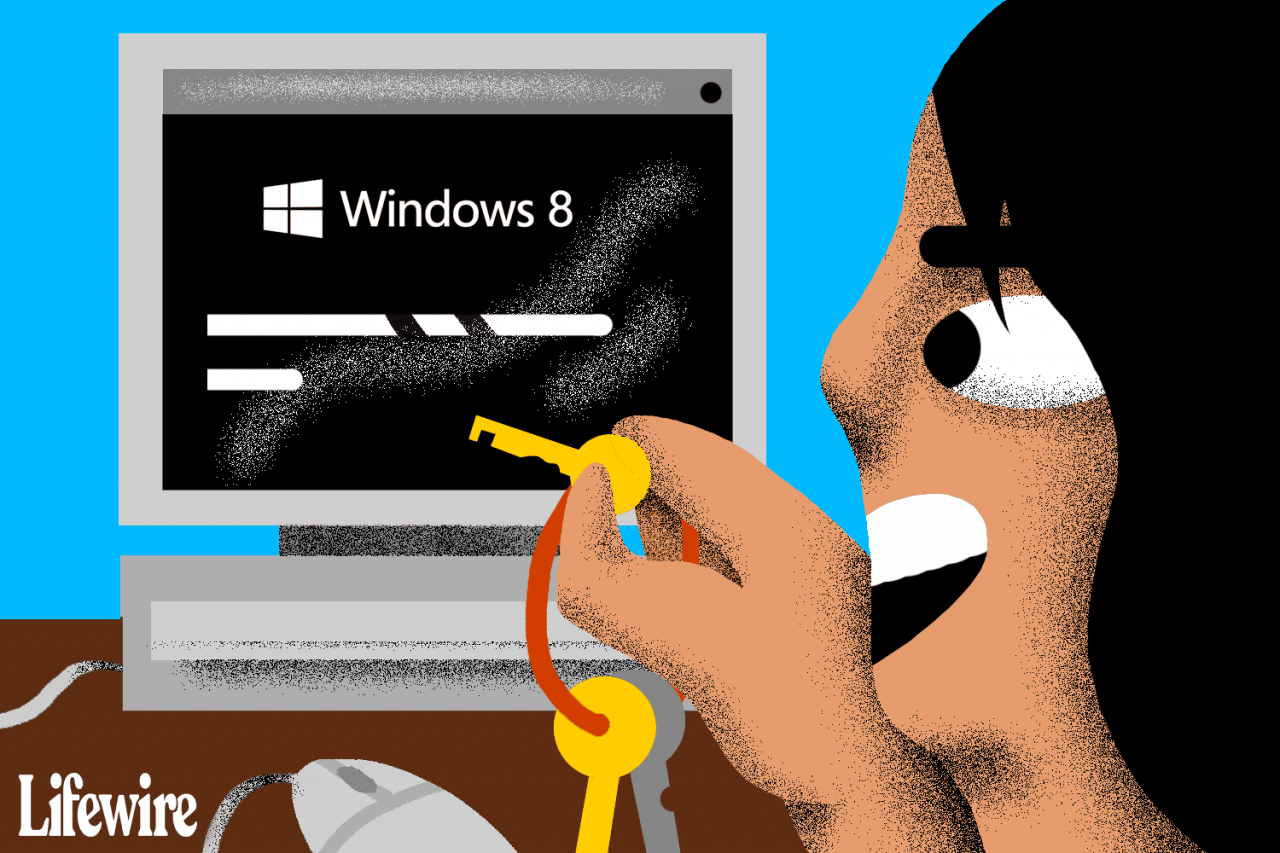
Lifewire / Derek Abella
Tímto způsobem můžete obnovit heslo systému Windows 8 bez ohledu na to, jaké vydání systému Windows 8 nebo Windows 8.1 používáte. Proces může trvat až hodinu.
-
Otevřete Pokročilé možnosti spuštění. Ve Windows 8 najdete všechny důležité možnosti diagnostiky a oprav, které máte k dispozici, v nabídce Rozšířené možnosti spuštění (ASO).
Existuje šest způsobů přístupu do nabídky ASO, všechny jsou popsány ve výše uvedeném odkazu, ale některé (metody 1, 2 a 3) jsou k dispozici, pouze pokud se již můžete dostat do systému Windows 8 a / nebo znáte své heslo. Doporučujeme postupovat podle metody 4, která vyžaduje, abyste měli instalační disk nebo jednotku flash systému Windows 8, nebo metody 5, která vyžaduje, abyste měli nebo vytvořili jednotku pro obnovení systému Windows 8. Metoda 6 také funguje, pokud to váš počítač podporuje.
-
vybrat Poradce při potížích, pak Pokročilé volby, a nakonec Příkazový řádek.
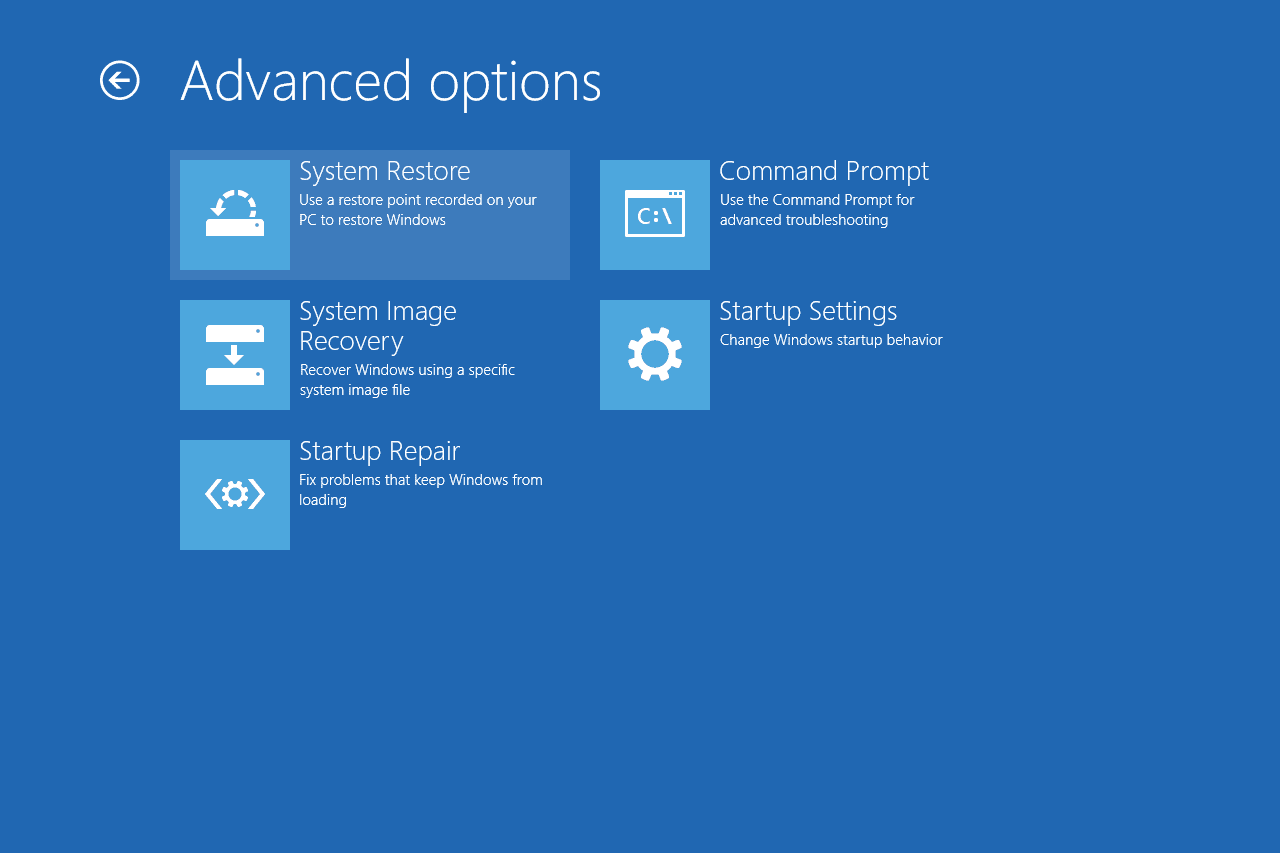
Pokud budete požádáni o uživatelské heslo (které neznáte), budete muset tento krok opustit a spustit program, který vám umožní pokračovat v těchto krocích. Příkladem řešení je Hiren's BootCD PE.
-
Do příkazového řádku zadejte následující příkaz:
zkopírujte c: windows system32 utilman.
... a poté stiskněte vstoupit. Mělo by se zobrazit 1 zkopírované potvrzení.
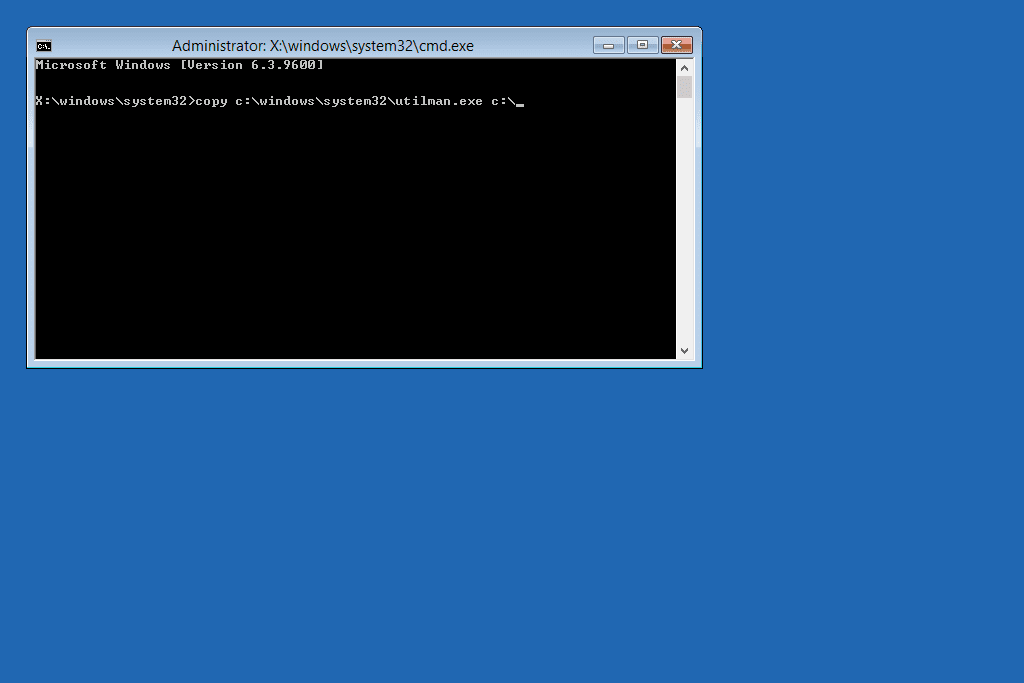
Pokud se vám při pokusu o provedení tohoto příkazu nebo kterékoli jiné na této stránce zobrazí chyba „cesta nenalezena“ nebo podobná chyba, je to nejpravděpodobnější proto, že se při používání příkazového řádku tímto způsobem změní písmeno jednotky, takže systém nemůže najít, co píšete. Vyzkoušejte dir d: příkaz a zjistěte, zda zobrazuje souborový systém Windows - pokud ano, použijte d místo c, nebo (i když to pravděpodobně není užitečné) zkuste to znovu s e a tak dále.
-
Nyní zadejte tento příkaz a poté znovu vstoupit:
zkopírujte c: windows system32 cmd.exe c: windows system32 util
Odpovězte s Y or Ano k dotazu na přepsání souboru utilman.exe. Nyní byste měli vidět další potvrzení kopie souboru.
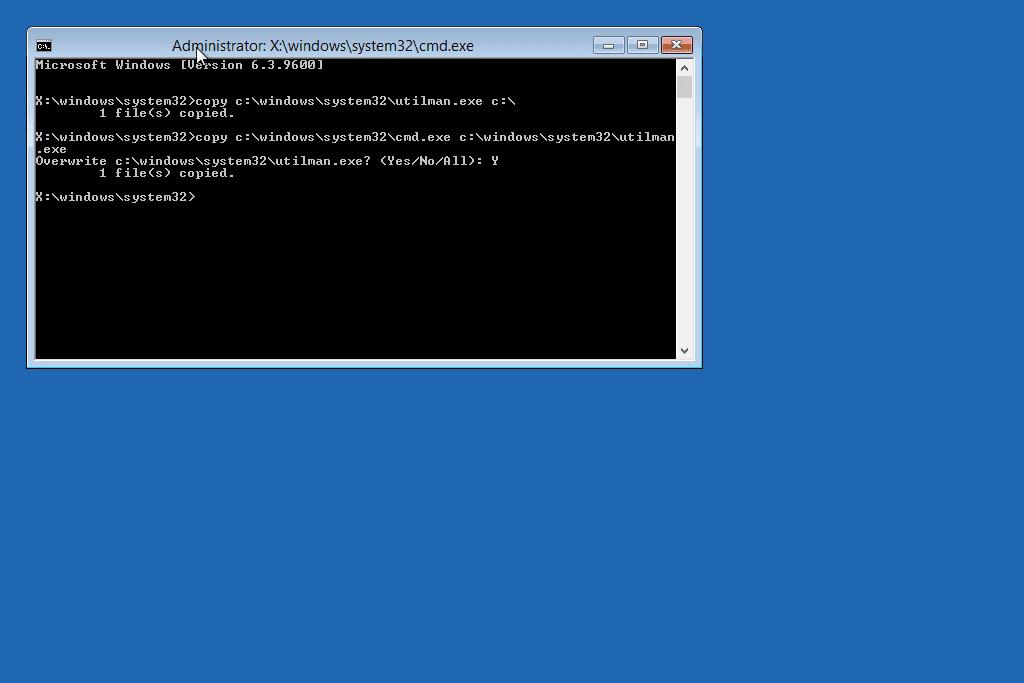
Tento příkaz je jeden řádek se dvěma mezerami; nestiskněte Enter, dokud nedokončíte celý příkaz.
-
Vyjměte všechny flash disky nebo disky, ze kterých jste mohli zavést systém v kroku 1, a poté restartujte počítač.
Chcete-li restartovat z nabídky ASO, ukončete příkazový řádek a poté vyberte Vypněte počítač. Když je vypínač vypnutý, znovu jej zapněte.
-
Jakmile je k dispozici přihlašovací obrazovka systému Windows 8, zvolte Usnadnění přístupu ikona v levém dolním rohu obrazovky. Příkazový řádek by se měl otevřít.
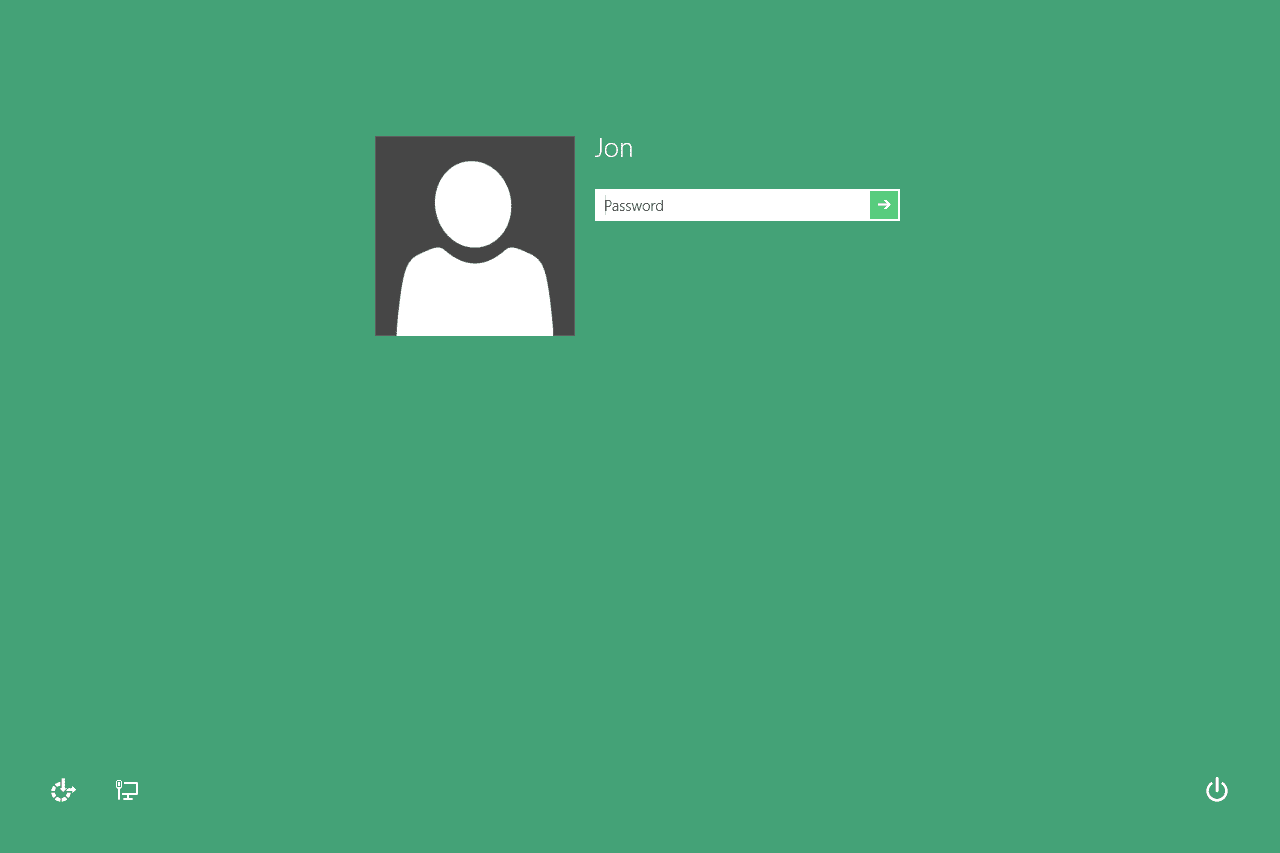
Otevře se příkazový řádek, protože změny, které jste provedli v kroku 3 a 4 výše, nahradily nástroje pro snadný přístup příkazovým řádkem (nebojte se, tyto změny v kroku 11 zrušíte). Nyní, když máte přístup k příkazovému řádku, můžete obnovit heslo systému Windows 8.
-
Dále musíte provést příkaz síťového uživatele, jak je znázorněno níže, a nahradit jej mé uživatelské jméno s vaším uživatelským jménem a moje nové heslo s heslem, které chcete začít používat:
uživatelské jméno myusername mynewp
Například uživatel Jon může provést příkaz takto:
čistý uživatel Jon
Pokud jste příkaz zadali pomocí správné syntaxe, zobrazí se zpráva Příkaz byl úspěšně dokončen.
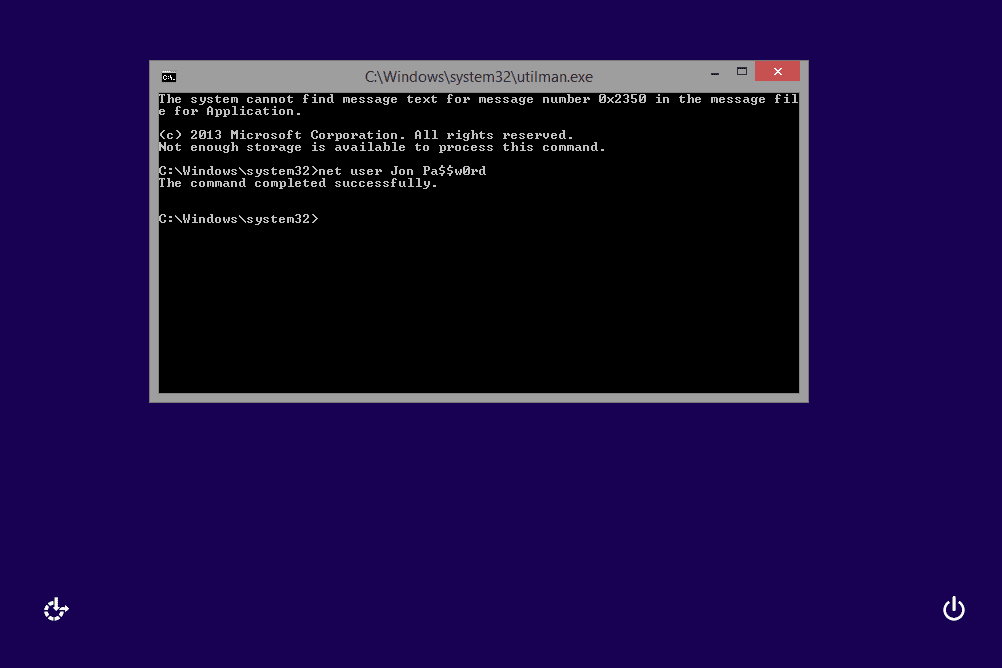
Je třeba použít uvozovky kolem vašeho uživatelského jména, pokud má v sobě mezeru, například „Tim Fisher“ nebo „Gary Wright“.
Pokud se zobrazí zpráva, že uživatelské jméno nelze najít, proveďte net user zobrazte seznam uživatelů Windows 8 v počítači jako referenci a zkuste to znovu s platným uživatelským jménem. Zpráva Systémová chyba 8646 / Systém není autoritativní pro zadaný účet znamená, že k přihlášení do Windows 8 používáte účet Microsoft, nikoli místní účet. Viz důležitý zavoláním v úvodu v horní části této stránky získáte další informace.
-
Zavřete příkazový řádek.
-
Přihlaste se pomocí nového hesla, které jste nastavili v kroku 7!
-
Nyní, když bylo heslo systému Windows 8 resetováno a jste zpět, vytvořte disk pro resetování hesla systému Windows 8 nebo přepněte místní účet na účet Microsoft. Bez ohledu na to, co si vyberete, budete mít konečně legitimní a mnohem jednodušší použití s možností obnovení hesla systému Windows 8.
-
Nakonec byste měli zvrátit hack, díky kterému funguje tento trik pro resetování hesla ve Windows 8. Chcete-li to provést, opakujte kroky 1 a 2 výše.
Po opětovném otevření příkazového řádku proveďte tento příkaz:
zkopírujte c: utilman.exe c: windows system32 util
Potvrďte přepsání odpovědí Anoa potom restartujte počítač.
I když neexistuje žádný požadavek, abyste tyto změny zvrátili, bylo by nezodpovědné, kdybych navrhl, že ne. Co když budete někdy potřebovat přístup ke snadnému přístupu z přihlašovací obrazovky? Vezměte prosím také na vědomí, že vrácení těchto změn nevrátí změnu hesla, takže si s tím nedělejte starosti.
-
Vaše heslo by nyní mělo být resetováno.
